Aktivität 4: Anwenden von Lasten, Definieren von Kontakten und Verfeinern des Netzes
Bei dieser Aktivität verhindern Sie Spannungsüberhöhungen am Bauteil, die möglicherweise durch sofortigen Sprung von der Ruheposition auf 3000 mm/s entstehen. Anschließend nehmen Sie Änderungen an der Studieneinrichtung vor, von denen einige die Analysezeit verkürzen und andere die Genauigkeit der Ergebnisse verbessern. Für die Studieneinrichtung führen Sie folgende Schritte aus:
- Anwenden einer linearen Anfangsgeschwindigkeit auf das bewegliche Bauteil, um anzugeben, dass sich das Bauteil bereits am Anfang des Ereignisses in Bewegung befindet
- Definieren der globalen Kontakteinstellungen, um Selbstkontakte zu deaktivieren
- Verfeinern des Netzes an der Stelle, an der die beiden Körper verbunden sind
Voraussetzungen
- Aktivität 3 ist abgeschlossen.
Schritte
Wenden Sie eine lineare Anfangsgeschwindigkeit von -3000 mm/s auf das bewegliche Bauteil in Z-Richtung an.
Dadurch wird ein plötzlicher Stoß durch unmittelbares Beschleunigen des beweglichen Bauteils zu Beginn des Ereignisses vermieden. Sie geben gewissermaßen an, dass sich das Bauteil bereits zu Beginn der Ereignisses in Bewegung befindet.
Klicken Sie auf
 ** (Arbeitsbereich Simulation > Registerkarte Setup > Gruppe Lasten > Lineare Anfangsgeschwindigkeit), um das Dialogfeld **Lineare Anfangsgeschwindigkeit zu öffnen.
** (Arbeitsbereich Simulation > Registerkarte Setup > Gruppe Lasten > Lineare Anfangsgeschwindigkeit), um das Dialogfeld **Lineare Anfangsgeschwindigkeit zu öffnen.Klicken Sie auf das bewegliche Bauteil, um es als Körper auszuwählen.
Vergewissern Sie sich, dass der Richtungstyp auf
 Vektoren (X, Y, Z) eingestellt ist.
Vektoren (X, Y, Z) eingestellt ist.Geben Sie -3000 mm/s in das Feld Z-Geschwindigkeitskomponente ein.
Anmerkung: Vergewissern Sie sich, dass die Einheiten entsprechend eingestellt sind, und ändern Sie sie andernfalls.Klicken Sie auf OK, um die Einstellungen zu übernehmen und das Dialogfeld zu schließen.
Lassen Sie Körper-zu-Körper-Kontaktpaare automatisch erkennen, und unterdrücken Sie Selbstkontakt.
In Ereignissimulationsstudien werden Kontaktpaare zwischen Körpern definiert - nicht zwischen einzelnen Punkten, Kanten oder Flächen - und automatisch erkannt. Der Selbstkontakt, bei dem ein Bauteil sich verformen und in Kontakt mit einem anderen Bereich von sich selbst kommen kann, wird unterstützt. In dieser Übung wird kein Selbstkontakt erwartet. Daher können Sie die Option deaktivieren, um die Lösungszeit zu verkürzen.
Klicken Sie auf
 (Arbeitsbereich Simulation > Registerkarte Setup > Gruppe Kontakte > Globale Kontakte), um das Dialogfeld Globale Kontakte zu öffnen.
(Arbeitsbereich Simulation > Registerkarte Setup > Gruppe Kontakte > Globale Kontakte), um das Dialogfeld Globale Kontakte zu öffnen.Vergewissern Sie sich, dass Globaler Trennungskontakt aktiviert und Verklebter Näherungskontakt deaktiviert ist.
Anmerkung: Eine Trennungskontaktinteraktion tritt auf, wenn sich die beiden Bauteile während der Simulation berühren. Die Bauteile können sich frei aneinander bewegen und voneinander lösen, dürfen sich jedoch nicht durchdringen.Erweitern Sie Erweiterte Einstellungen.
Deaktivieren Sie Selbstkontakt zulassen.
Klicken Sie auf Erzeugen, um die Kontaktpaare zu erstellen und das Dialogfeld zu schließen.
Ändern Sie die Netzlänge in 1 mm auf beiden Bauteilen an den Stellen, an denen beim Verbinden die Verriegelungsfinger des beweglichen Bauteils wie folgt mit dem stationären Bauteil in Berührung kommen:
(i) An den Verriegelungsfingern des stationären Bauteils (alle Flächen, einschließlich der Abrundungen, an denen es auf den Hauptteil des Körpers trifft). Sie möchten hier ein feineres Netz erstellen, um genauere Biegespannungen zu erfassen. Die Abrundungen an der Basis der Finger stellen Spannungskonzentrationen und kritische Spannungsbereiche dar. Sie möchten im Kontaktbereich ein glattes Netz generieren, das genauer mit der zylindrischen Form des CAD-Modells übereinstimmt.
(ii) An der mittleren Bohrung und der Fase auf dem stationären Bauteil, um ein glattes Netz im Kontaktbereich dieses Bauteils zu generieren.
Ändern Sie mithilfe von ViewCube den Ansichtspunkt des Modells, um die Untersicht des Modells anzuzeigen (siehe Abbildung unten).
Klicken Sie auf
 (Arbeitsbereich Simulation > Registerkarte Setup > Gruppe Auswählen > Auswahlfilter), und stellen Sie sicher, dass Durchgang auswählen aktiviert ist.
(Arbeitsbereich Simulation > Registerkarte Setup > Gruppe Auswählen > Auswahlfilter), und stellen Sie sicher, dass Durchgang auswählen aktiviert ist.Dies ist erforderlich, damit verdeckte Flächen einbezogen werden, wenn wir die Bereiche zum Verfeinern des Netzes auswählen.
Klicken Sie auf
 (Arbeitsbereich Simulation > Registerkarte Setup > Gruppe Verwalten > Lokale Netzsteuerung).
(Arbeitsbereich Simulation > Registerkarte Setup > Gruppe Verwalten > Lokale Netzsteuerung).Klicken Sie, und ziehen Sie die Maus von links nach rechts, um den in der folgenden Abbildung dargestellten Bereich einzubeziehen:
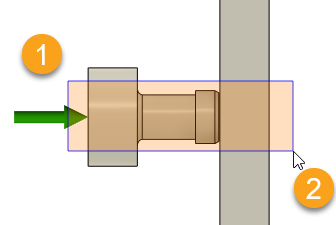
Im Dialogfeld Lokale Netzsteuerung bearbeiten sollte angegeben werden, dass 18 Flächen/Kanten ausgewählt sind.
Anmerkung: Wenn Sie klicken und die Maus von links nach rechts ziehen, werden nur die Objekte ausgewählt, die vollständig im Rechteck eingeschlossen sind. Wenn Sie klicken und die Maus von rechts nach links ziehen, wird alles ausgewählt, was das Rechteck durchkreuzt. Das ist nicht das, was wir möchten.Geben Sie 1 mm in das Feld Länge ein, um die lokale Netzgröße festzulegen.
Klicken Sie auf OK, um die Einstellungen zu übernehmen und das Dialogfeld zu schließen.
Tipp: Erweitern Sie im Browser den Knoten Lokale Netzsteuerungen, bewegen Sie den Mauszeiger über Lokales Netz:1, und klicken Sie auf Bearbeiten, um die Netzverfeinerung entlang der Oberfläche des gesamten Bauteils anzuzeigen. Sie können sehen, dass die Kantenlänge an der Verbindung der beiden Bauteile jetzt kleiner ist.
Bearbeiten, um die Netzverfeinerung entlang der Oberfläche des gesamten Bauteils anzuzeigen. Sie können sehen, dass die Kantenlänge an der Verbindung der beiden Bauteile jetzt kleiner ist.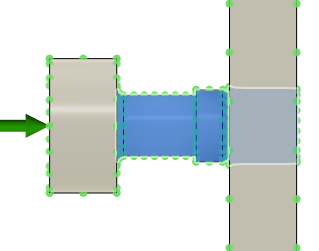
Aktivität 4 - Zusammenfassung
Bei dieser Aktivität haben Sie folgende Aufgaben ausgeführt:
- Anwenden einer linearen Anfangsgeschwindigkeit auf das bewegliche Bauteil, um anzugeben, dass sich das Bauteil bereits am Anfang des Ereignisses in Bewegung befindet
- Definieren der globalen Kontakteinstellungen zum Deaktivieren des Selbstkontakts, um die Lösungszeit zu reduzieren
- Verringern der Netzlänge, bei der die beiden Körper Kontakt haben, um die Lösungsgenauigkeit zu verbessern